
Soluciones rápidas y fáciles: qué hacer cuando faltan contactos de iPhone

¿Por qué desaparecen los contactos de mi iPhone? Esta es una pregunta con la que muchos usuarios de iPhone se han encontrado en algún momento. El iPhone se ha convertido en una parte indispensable de nuestras vidas, sirviendo como un centro de comunicación, organización e información. La aplicación Contactos es un componente fundamental de esto, ya que nos permite mantenernos conectados con amigos, familiares y colegas.
Sin embargo, la frustración de encontrar que faltan los contactos de su iPhone puede ser un problema común y desconcertante. En este artículo, exploraremos las posibles causas de la pérdida de contactos del iPhone y ofreceremos soluciones efectivas para recuperar y prevenir tales problemas.
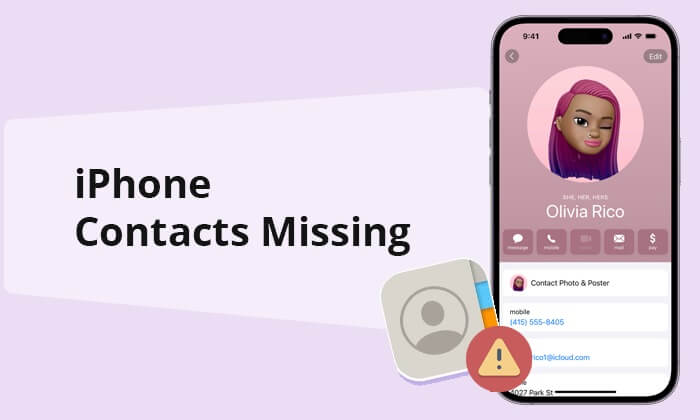
Los contactos que desaparecen del iPhone pueden ser una experiencia frustrante. Entonces, ¿por qué faltan algunos de mis contactos? Estas son algunas de las razones más comunes por las que faltan los contactos del iPhone:
1. Problemas de sincronización de iCloud:
Una causa común de la falta de contactos de iPhone es un problema con la sincronización de iCloud. Si sus contactos están almacenados en iCloud y hay problemas de sincronización, puede resultar en la falta de datos.
2. Eliminación accidental:
A veces, la falta de contactos del iPhone se puede atribuir a una eliminación accidental por parte del usuario. Si has eliminado un contacto por error, es posible que no sea evidente de inmediato.
3. Actualizaciones de software y fallas:
Las actualizaciones de software del iPhone ocasionalmente pueden causar problemas con los datos de contacto. Los errores o fallos en el iOS pueden hacer que los contactos aparezcan como perdidos.
4. Problemas de red y conexión:
Los problemas de red y conectividad pueden interrumpir la sincronización de iCloud, lo que puede hacer que los contactos no aparezcan en su iPhone.
Te puede interesar:
14 trucos para arreglar los nombres faltantes de los contactos del iPhone (guía completa)
¿iPhone perdió contactos después de la actualización? A continuación, le indicamos cómo recuperarlos
A medida que hemos explorado las posibles causas de los contactos borrados del iPhone, es hora de cambiar nuestro enfoque a soluciones prácticas. En esta parte, lo guiaremos a través de una serie de pasos de solución de problemas para abordar estos problemas.
Como se discutió anteriormente, una de las razones por las que los contactos del iPhone desaparecieron son los problemas de sincronización de iCloud. Entonces, para resolver el problema, podemos volver a sincronizar sus contactos de iCloud. A continuación te explicamos cómo hacerlo:
Paso 1. Abre "Ajustes" en tu iPhone.
Paso 2. Toca "iCloud", luego desplázate hacia abajo y elige "Contactos".
Paso 3. Desactiva "Contactos" en la sección de iCloud. Espere un momento y vuelva a activarlo.

Si el método de alternancia no funciona, otro truco para recuperar los contactos perdidos es volver a iniciar sesión en su cuenta de iCloud. A continuación te explicamos cómo hacerlo:
Paso 1. Ve a la aplicación "Ajustes". Toca tu ID de Apple en la parte superior.
Paso 2. Desplázate hacia abajo y toca "Cerrar sesión". Vuelve a iniciar sesión con tu ID de Apple y contraseña.

¿El iPhone perdió todos los contactos? La solución más simple y efectiva para recuperar los contactos desaparecidos en el iPhone es reiniciar su iPhone. Puede parecer un paso básico, pero puede hacer maravillas para resolver fallas menores de software que podrían hacer que sus contactos desaparezcan. A continuación te explicamos cómo hacerlo:
Paso 1. Mantenga presionado el botón "Encendido" hasta que aparezca el control deslizante "deslizar para apagar". Deslízalo para apagar tu iPhone.
Paso 2. Una vez apagado, mantenga presionado el botón "Encendido" nuevamente hasta que aparezca el logotipo de Apple.

Cuando los contactos de su iPhone desaparecen, los problemas relacionados con la red a menudo pueden ser los culpables. Para solucionar problemas relacionados con la red, puede restablecer la configuración de red. A continuación te explicamos cómo hacerlo:
Paso 1. Abra "Configuración", luego "General".
Paso 2. Desplácese hacia abajo y toque "Transferir o restablecer iPhone". Luego, elija "Restablecer configuración de red".

Lecturas adicionales:
¿Tu iPhone no se sincroniza con los contactos de Outlook? Compruebe las soluciones útiles
10 métodos para solucionar el problema de desaparición de mensajes de texto de iPhone en 2023
A veces, los contactos están ocultos en grupos específicos. Por lo tanto, si encuentra el problema de que algunos contactos del iPhone desaparecieron, puede abrir su aplicación Contactos para verificar el grupo de contactos y ver si todos los contactos se muestran en su iPhone. Estos son los pasos:
Paso 1. Abre la aplicación "Contactos".
Paso 2. Toca "Grupos" en la esquina superior izquierda. Asegúrese de que "Todos los contactos" esté seleccionado.
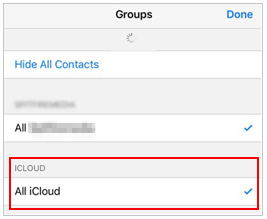
Si está utilizando una versión de iOS anterior a iOS 11, puede cambiar la cuenta predeterminada en la configuración de contactos. Si lo ha cambiado a Gmail antes, algunos de sus contactos de iCloud desaparecerán. Para evitar futuros problemas de sincronización, haz que iCloud sea tu cuenta predeterminada. Estos son los pasos:
Paso 1. Ve a "Ajustes" en tu iPhone.
Paso 2. Desplázate hacia abajo y toca "Correo, Contactos, Calendarios".
Paso 3. Pulsa "Cuenta predeterminada" y selecciona "iCloud".

Las versiones iOS obsoletas pueden provocar varios problemas, incluida la pérdida de contactos del iPhone. Asegúrese de que su iPhone esté ejecutando la última versión de iOS. A veces, los problemas se resuelven con actualizaciones de software. Estos son los pasos:
Paso 1. Abra la aplicación "Configuración" en su iPhone. Luego, vaya a "General".
Paso 2. Toca "Actualización de software". Si hay una actualización disponible, siga las instrucciones en pantalla para instalarla.

Como mencionamos, la razón por la que los contactos del iPhone desaparecieron se puede atribuir a la eliminación accidental por parte del usuario. Los contactos eliminados no se borran inmediatamente; van a la carpeta "Eliminados recientemente". Por lo tanto, verifique su carpeta "Eliminados recientemente" en la aplicación Contactos. Los contactos eliminados pueden ser recuperables. Siga los pasos a continuación para encontrar los contactos perdidos del iPhone:
Paso 1. Abre la aplicación "Contactos".
Paso 2. Toca "Grupos" en la esquina superior izquierda.
Paso 3. Desplázate hacia abajo y selecciona "Eliminado recientemente". Si encuentra algún contacto, toque "Recuperar".
Aprende más:
Android contactos desaparecieron? Aprende a recuperar contactos perdidos en Android
¿Cómo arreglar las fotos que faltan en iCloud? [8 soluciones esenciales]
Después de haber explorado varias soluciones en la Parte 2 para restaurar sus contactos perdidos, entendemos que a veces el problema puede persistir. No te preocupes; puede intentar usar herramientas de recuperación de terceros que se especializan en recuperar datos perdidos de iPhones. Ya sea debido a una eliminación accidental, problemas de software o cualquier otra causa, estos métodos te ayudarán a recuperar tus contactos de forma rápida y sin esfuerzo.
Cuando se trata de rescatar tus contactos perdidos o eliminados en tu iPhone, tener la herramienta adecuada a tu disposición es crucial. Coolmuster iPhone SMS + Contacts Recovery es una solución de software potente y fácil de usar diseñada para ayudarlo a recuperar sin esfuerzo sus contactos perdidos, mensajes SMS y más. Con su interfaz intuitiva y sus sólidas capacidades, esta herramienta hace que el proceso de recuperar el acceso a su información de contacto vital sea muy sencillo.
Características principales:
Los contactos de mi iPhone desaparecieron; ¿Cómo recuperarlos a través de Coolmuster iPhone SMS + Contacts Recovery?
01Descargue e instale la aplicación Coolmuster iPhone SMS + Contacts Recovery en su computadora. Después de eso, ejecútalo.
02A continuación, conecte su iPhone a la computadora con un cable USB. Se le presentará la interfaz del programa, como se muestra a continuación. Elija los tipos de datos que desea recuperar y haga clic en "Iniciar escaneo" para continuar.

03Después del escaneo, puede obtener una vista previa de los detalles de los archivos eliminados y actualmente disponibles. Elija "Contactos" en el panel izquierdo y elija elementos específicos en el lado derecho. Una vez que haya realizado todas las selecciones deseadas, puede hacer clic en el botón "Recuperar a la computadora" para recuperarlas rápidamente.

Perder datos de tu iPhone, especialmente tus contactos cruciales, puede ser una experiencia angustiosa. Coolmuster iPhone Data Recovery está aquí para rescatarlo.
Coolmuster iPhone Data Recovery es una solución de software diseñada para ayudar a los usuarios de iPhone a recuperar datos perdidos o eliminados de sus dispositivos iOS , iTunes y copias de seguridad de iCloud. Esta versátil herramienta ofrece una serie de funciones para ayudar a los usuarios a recuperar información valiosa, como contactos, mensajes de texto, fotos, vídeos, registros de llamadas, notas y mucho más. Con su interfaz intuitiva y sus potentes capacidades de recuperación, Coolmuster iPhone Data Recovery es su compañero de confianza para recuperar su valiosa información.
Características principales:
Todos los contactos de mi iPhone desaparecieron; ¿Cómo recuperarlos a través de Coolmuster iPhone Data Recovery?
01Descargue e instale la aplicación Coolmuster iPhone Data Recovery en su computadora.
02Inicie el software en su escritorio y acceda al módulo "iOS Recovery". Posteriormente, establezca una conexión entre su dispositivo iOS y la computadora mediante un cable USB.

03Una vez establecida la conexión, la interfaz aparecerá como se muestra a continuación. Elija los tipos de datos deseados en la interfaz y proceda haciendo clic en el botón "Iniciar escaneo".

04Una vez que el programa termine de escanear los tipos de datos elegidos, puede obtener una vista previa de los archivos detallados en la interfaz. Seleccione "Contactos" en el panel izquierdo y elija elementos específicos en el lado derecho. Después de seleccionar los datos que desea recuperar, puede hacer clic en el icono "Recuperar a la computadora" para recuperar los datos eliminados del iPhone a su computadora.

Lea también:
1. Copias de seguridad periódicas:
Asegúrese de hacer una copia de seguridad regular de su iPhone en iCloud o en su computadora usando iTunes o Finder. De esta manera, tendrás una copia segura de tus contactos en caso de pérdida de datos.
2. Habilite la autenticación de dos factores:
Habilitar la autenticación de dos factores para su ID de Apple agrega una capa adicional de seguridad, lo que dificulta los cambios no autorizados en su cuenta de iCloud.
3. Tenga cuidado con las aplicaciones de terceros:
Cuando utilices aplicaciones de terceros que interactúen con tus contactos, ten en cuenta los permisos que concedes y su posible impacto en tu lista de contactos.
4. Supervise las actualizaciones de software:
Manténgase actualizado con las últimas versiones de iOS e instálelas rápidamente. Apple publica con frecuencia correcciones de errores y actualizaciones de estabilidad.
Hemos explorado las diversas razones detrás de la pérdida de contactos del iPhone y proporcionamos una guía completa para resolver el problema de la pérdida de todos los contactos del iPhone. Hemos cubierto una gama de soluciones prácticas que pueden ayudarte a recuperar el control sobre tus contactos.
Sin embargo, cuando se trata de recuperar los contactos perdidos de su iPhone de forma rápida y sin esfuerzo, no busque más allá de Coolmuster iPhone SMS + Recuperación de contactos y Coolmuster iPhone Data Recovery. Estas potentes herramientas proporcionan una red de seguridad para salvaguardar sus valiosos datos cuando las soluciones estándar se quedan cortas. Con sus interfaces intuitivas y capacidades robustas, son las soluciones definitivas para la recuperación de contactos. Por lo tanto, no dejes que los contactos perdidos interrumpan tu comunicación por más tiempo. Explore estas herramientas y mantenga su lista de contactos segura y accesible.
Artículos relacionados:
¿Cómo arreglar los contactos que no aparecen en el iPhone 15/14/13/12 en segundos?
¿Los contactos no se transfirieron al nuevo iPhone? 7 soluciones flexibles y fáciles
Dominar la recuperación de contactos: Cómo restaurar contactos eliminados en Android
¿Cómo restaurar contactos desde iCloud con o sin copia de seguridad? (5 opciones)
17 métodos opcionales para encontrar los videos desaparecidos del iPhone
¿La música desapareció del iPhone sin saberlo? Pruebe 9 correcciones aquí





